بواسطة مادهوبارنا
إذا كنت تبحث عن أجهزة كمبيوتر قادرة على المحاكاة الافتراضية ، فيجب عليك أولاً معرفة ما إذا كان جهاز الكمبيوتر الذي يعمل بنظام Windows يعتمد على معالجات Intel أو AMD أم لا. حسنًا ، يأتي هذان المعالجان مع القدرة على إدارة الظاهرية باستخدام زوج من رموز وحدة المعالجة المركزية المدمجة. لكي تكون رموز وحدة المعالجة المركزية نشطة ، يجب تشغيل BIOS لأنه تم إيقاف تشغيله افتراضيًا.
لذلك ، إذا كنت تريد التحقق مما إذا كانت وحدة المعالجة المركزية لديك تدعم الظاهرية ، فيجب عليك أولاً التحقق من أن جهاز الكمبيوتر الخاص بك يستخدم نوع وحدة المعالجة المركزية. لمعرفة ما إذا تم تمكين الظاهرية في وحدة المعالجة المركزية الخاصة بك ، يمكنك اتباع الطريقة أدناه.
الحل: استخدام إدارة المهام
الخطوة 1: انقر بزر الماوس الأيمن فوق شريط المهام واختر مدير المهام من قائمة السياق.

الخطوة 2: في ال مدير المهام نافذة ، انقر فوق أداء التبويب. افحص ال وحدة المعالجة المركزية التفاصيل التي يتم عرضها افتراضيًا عند فتح ملف أداء التبويب. تحت وحدة المعالجة المركزية التفاصيل الموجودة على الجانب الأيمن من الشاشة تحقق من الافتراضية القطاع الثامن. سيظهر إذا كان كذلك ممكن أو معاق. هنا ، يمكننا رؤيتها ممكن.
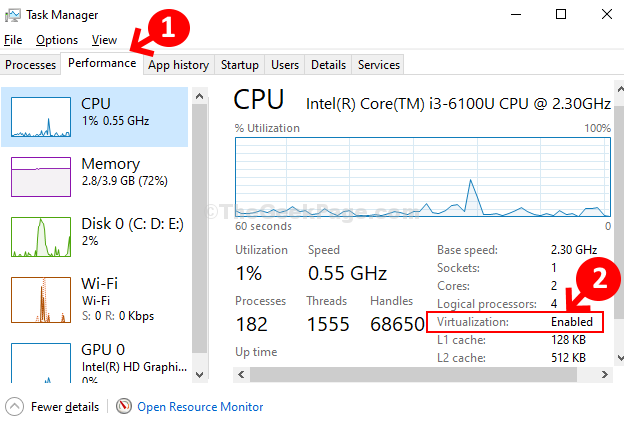
هذا كل شيء وهذه هي الطريقة التي تتحقق بها من تمكين الظاهرية في وحدة المعالجة المركزية الخاصة بك.


